Jautājums
Problēma: kā novērst problēmu “Trūkst tīkla savienojumam nepieciešamo Windows ligzdas reģistra ierakstu”?
Sveiki. Savā Windows 10 ierīcē esmu saskāries ar kļūdas ziņojumu “Trūkst tīkla savienojumam nepieciešamo Windows ligzdas reģistra ierakstu”. Šīs problēmas dēļ nevaru pareizi izveidot savienojumu ar internetu. Vai tas ir saistīts ar reģistru? Man ir bail tur mainīt lietas un sabojāt kaut ko citu. Vai es varu kaut ko darīt pats?
Atrisināta atbilde
Šķiet, ka kļūda “Trūkst tīkla savienojumam nepieciešamo Windows ligzdas reģistra ierakstu” ir viena no daudzajām Windows atjaunināšanas problēmām, jo lietotāji[1] sāka sūdzēties par ziņojumu, kas parādās pēc Windows 10 ierīču jaunināšanas.[2] Windows ligzdas ir programmēšanas saskarne, kas pārvalda ienākošos un izejošos tīkla pieprasījumus ierīcēs, kurās darbojas Windows operētājsistēmas.
Windows ligzdas,[3] pazīstams arī kā Winsock, rada kļūdu “Trūkst tīkla savienojumam nepieciešamo Windows ligzdas reģistra ierakstu”, kad nepieciešamie reģistra ieraksti tiek bojāti vai trūkst. Ja Winsock pieprasījumus neapstrādā, interneta savienojums nedarbosies pilnībā. Lietotāji domāja, ka daži Windows 10 atjauninājumi varētu atrisināt tīkla problēmas, taču tie joprojām notiek līdz šai dienai.
Pat ja problēmu novēršanas problēmas var norādīt "Windows ligzdas reģistra ieraksti, kas nepieciešami tīkla savienojumam trūkst” kļūdu, nav izredžu, ka Windows problēmu risinātājs automātiski varētu novērst šīs problēmas jūsu vietā. Tomēr varat noteikt, kas izraisīja problēmu, un mēģināt to novērst.
Iespējams, datorā trūkst viena vai vairāku tīkla protokolu, tāpēc rodas šī problēma. Iemesls tam, ka “Trūkst tīkla savienojumam nepieciešamo Windows ligzdas reģistra ierakstu”, iespējams, var būt arī augšminētās reģistra atslēgas. Tā kā kļūda var parādīties tikai pēc Windows OS atjaunināšanas, varat mēģināt veikt jaunināšanu vēlreiz un novērst kļūdu. Turklāt mēs jums piedāvājam visas metodes. 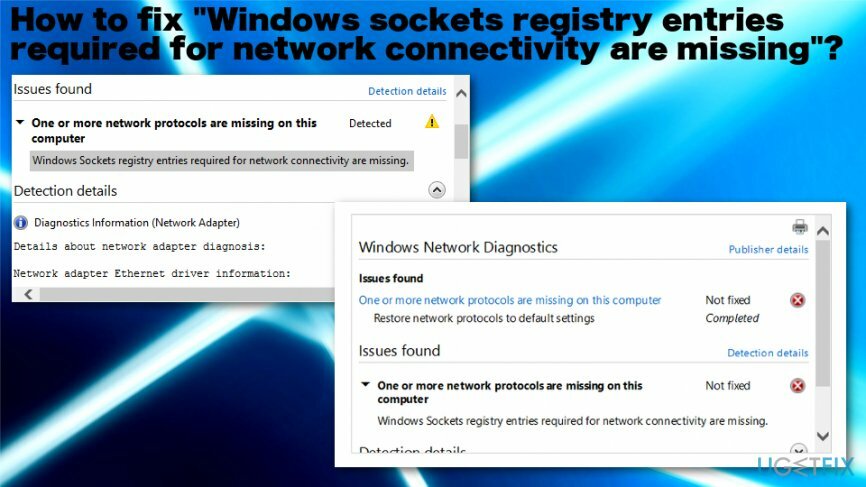
Kā novērst problēmu “Trūkst tīkla savienojumam nepieciešamo Windows ligzdas reģistra ierakstu”
Lai labotu bojātu sistēmu, jums ir jāiegādājas licencēta versija Reimage Reimage.
Labās ziņas tiem, kas vēlas labot "tīklam nepieciešamos Windows ligzdas reģistra ierakstus trūkst savienojamības” kļūda ir tāda, ka šī nav būtiska problēma, kuru nevar novērst galu galā. Lai atrisinātu problēmu, iespējams, būs jālabo bojāti ieraksti un jāmaina dažādas daļas. Varat automātiski novērst šādas failu korupcijas problēmas, izmantojot ReimageMac veļas mašīna X9 kas spēj atrast un labot dažādus Windows sistēmas failus. Jums var būt nepieciešamas dažas nopietnas problēmu novēršanas sesijas un jāmaina dažādas lietas, taču pirms padoties noteikti izlasiet tālāk sniegtos ieteikumus un izmēģiniet vismaz dažas metodes.
Palaidiet tīkla diagnostikas problēmu risinātāju
Lai labotu bojātu sistēmu, jums ir jāiegādājas licencēta versija Reimage Reimage.
- Sistēmas teknē ar peles labo pogu noklikšķiniet uz tīkla savienojuma ikonas.
- Izvēlieties Problēmu novēršana un izpildiet norādījumus.
Atiestatiet Windows Sockets, lai novērstu kļūdu “Trūkst tīkla savienojumam nepieciešamo Windows ligzdu reģistra ierakstu”.
Lai labotu bojātu sistēmu, jums ir jāiegādājas licencēta versija Reimage Reimage.
- Atvērt Komandu uzvedne ar administratora tiesībām
- Pēc tam loga tipā
- netsh winsock atiestatīšana
netsh int ip atiestatīšana
ipconfig /release
ipconfig /renew
ipconfig /flushdns - un nospiediet Ievadiet lai palaistu katru no komandām.
Noņemiet un atkārtoti instalējiet TCP/IP protokolu
Lai labotu bojātu sistēmu, jums ir jāiegādājas licencēta versija Reimage Reimage.
- Klikšķis Sākt poga un tips Skrien lai atvērtu logu.
- Ieraksti regedit snd nospiediet Ievadiet.
- Atrodiet atslēgu HKEY_LOCAL_MACHINE\\System\\CurrentControlSet\\Services un ar peles labo pogu noklikšķiniet, dzēst Visa Vinsoka taustiņu un Winsock2.
- Piesakieties kā administrators un atrodiet Tīkla un koplietošanas centrs vadības panelī.
- Ar peles labo pogu noklikšķiniet Vietējais savienojums un noklikšķiniet uz Īpašības.
- Klikšķis Uzstādīt dialoglodziņā “Šis komponents izmanto šādus vienumus”.
- Klikšķis protokols un Pievienot.
- Klikšķis Ir disks.
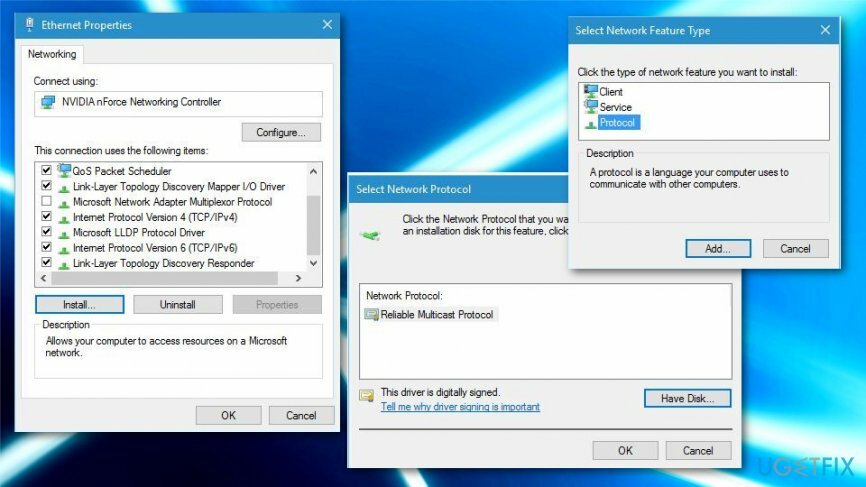
- Lodziņā Kopēt ražošanas failus no ierakstiet C:\\windows\\inf un pēc tam noklikšķiniet uz Labi.
- Noklikšķiniet uz Interneta protokols (TCP/IP) un pēc tam uz Labi.
- Reboot jūsu dators.
Atjauniniet adaptera draiverus, lai novērstu problēmu “Trūkst tīkla savienojumam nepieciešamo Windows ligzdas reģistra ierakstu”
Lai labotu bojātu sistēmu, jums ir jāiegādājas licencēta versija Reimage Reimage.
- Atvērt Ierīču pārvaldnieks.
- Ritiniet līdz Tīkla adapteri un izvērsiet izvēlni.
- Pirmais Ethernet adapteris ir jāinstalē no jauna.
- Ar peles labo pogu noklikšķiniet un izvēlieties Īpašības.
- Tad Atinstalēt un apstipriniet.
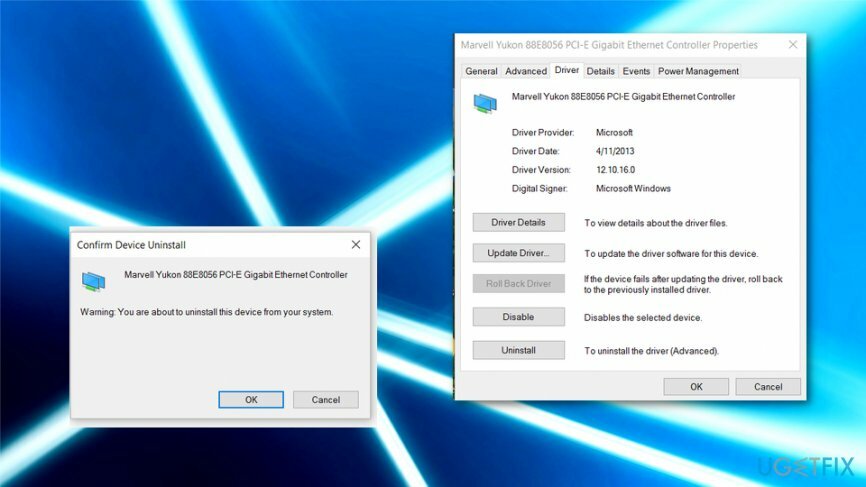
- Reboot pēc tam sistēmu un mēģiniet izveidot savienojumu.
Atspējot starpniekserveri
Lai labotu bojātu sistēmu, jums ir jāiegādājas licencēta versija Reimage Reimage.
- Iet uz Interneta opcijas un dodieties uz Cilne Savienojumi.
- Klikšķis LAN iestatījumi tur un pārbaudiet sadaļu Starpniekserveris.
- Padara rūtu Izmantojiet starpniekserveri savam LAN nav pārbaudīts.
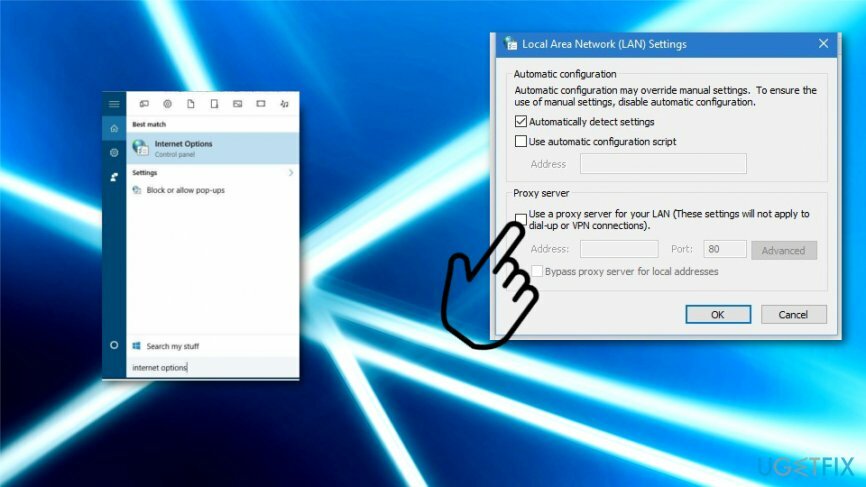
- labi saglabāt.
Automātiski izlabojiet kļūdas
ugetfix.com komanda cenšas darīt visu iespējamo, lai palīdzētu lietotājiem atrast labākos risinājumus kļūdu novēršanai. Ja nevēlaties cīnīties ar manuālām remonta metodēm, lūdzu, izmantojiet automātisko programmatūru. Visus ieteiktos produktus ir pārbaudījuši un apstiprinājuši mūsu profesionāļi. Tālāk ir norādīti rīki, kurus varat izmantot kļūdas labošanai.
Piedāvājums
dari to tagad!
Lejupielādēt FixLaime
Garantija
dari to tagad!
Lejupielādēt FixLaime
Garantija
Ja jums neizdevās novērst kļūdu, izmantojot Reimage, sazinieties ar mūsu atbalsta komandu, lai saņemtu palīdzību. Lūdzu, dariet mums zināmu visu informāciju, kas, jūsuprāt, mums būtu jāzina par jūsu problēmu.
Šajā patentētajā labošanas procesā tiek izmantota 25 miljonu komponentu datubāze, kas var aizstāt jebkuru bojātu vai trūkstošu failu lietotāja datorā.
Lai labotu bojātu sistēmu, jums ir jāiegādājas licencēta versija Reimage ļaunprātīgas programmatūras noņemšanas rīks.

VPN ir ļoti svarīgs, kad runa ir par lietotāja privātums. Tiešsaistes izsekotājus, piemēram, sīkfailus, var izmantot ne tikai sociālo mediju platformas un citas vietnes, bet arī jūsu interneta pakalpojumu sniedzējs un valdība. Pat ja izmantojat visdrošākos iestatījumus, izmantojot tīmekļa pārlūkprogrammu, jūs joprojām varat izsekot, izmantojot programmas, kas ir savienotas ar internetu. Turklāt uz privātumu vērstas pārlūkprogrammas, piemēram, Tor, nav optimāla izvēle samazināta savienojuma ātruma dēļ. Labākais risinājums jūsu privātumam ir Privāta piekļuve internetam - esiet anonīms un drošs tiešsaistē.
Datu atkopšanas programmatūra ir viena no iespējām, kas varētu jums palīdzēt atgūt savus failus. Kad izdzēšat failu, tas nepazūd — tas paliek jūsu sistēmā tik ilgi, kamēr tam netiek ierakstīti jauni dati. Data Recovery Pro ir atkopšanas programmatūra, kas meklē jūsu cietajā diskā izdzēsto failu darba kopijas. Izmantojot šo rīku, varat novērst vērtīgu dokumentu, skolas darbu, personīgo attēlu un citu svarīgu failu zudumu.